So passen Sie die Symbolleiste für den Schnellzugriff in Office 2013 an

Die Multifunktionsleiste in Microsoft Office-Anwendungen bietet Zugriff auf die meisten wichtigen Befehle und Optionen. Es gibt jedoch noch eine weitere nützliche Funktion die Zeit, um es anzupassen. Die Symbolleiste für den Schnellzugriff bietet Zugriff auf alle hinzugefügten Befehle mit einem Mausklick.
Um die Symbolleiste für den Schnellzugriff in einer Microsoft Office-Anwendung wie Word anzupassen, klicken Sie auf den Abwärtspfeil auf der rechten Seite der Symbolleiste für den Schnellzugriff und wählen Sie " Weitere Befehle "aus dem Dropdown-Menü.
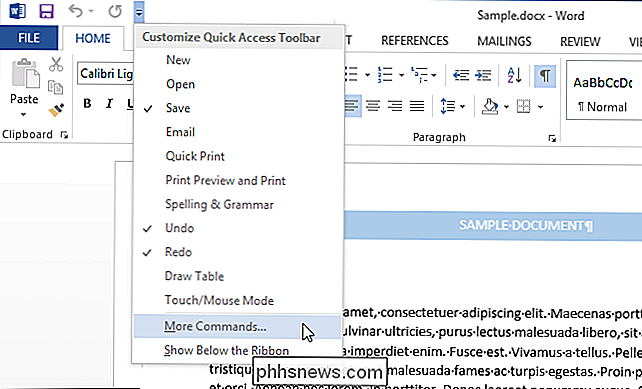
HINWEIS: Sie können auch mit der rechten Maustaste auf eine leere Stelle in der Multifunktionsleiste klicken und im Popup-Menü die Option" Schnellzugriffsleiste anpassen "auswählen.
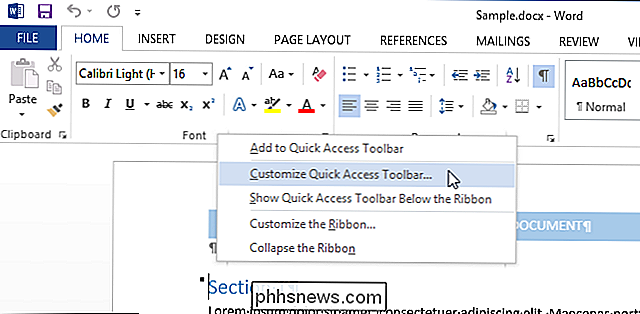
Standardmäßig die meisten" Beliebte Befehle "werden in der Liste der Befehle unter der Dropdown-Liste" Befehle auswählen von "angezeigt. Sie können jedoch durch "Alle Befehle" oder "Befehle, die sich nicht in der Multifunktionsleiste befinden" blättern oder eine bestimmte Registerkarte auswählen, wenn Sie wissen, auf welcher Registerkarte sich der Befehl befindet. In diesem Beispiel fügen wir den Befehl zum Öffnen des AutoFormat-Dialogfelds hinzu, wählen also "Nicht in der Multifunktionsleiste enthaltene Befehle" aus der Dropdown-Liste "Befehle auswählen".
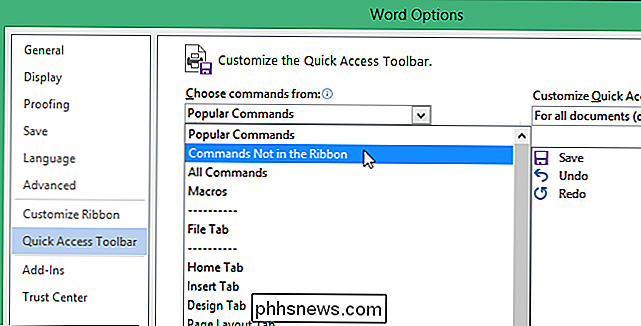
Scrollen Sie nach unten, bis Sie den gewünschten Befehl gefunden haben Hinzufügen, wählen Sie den Befehl und klicken Sie auf "Hinzufügen".
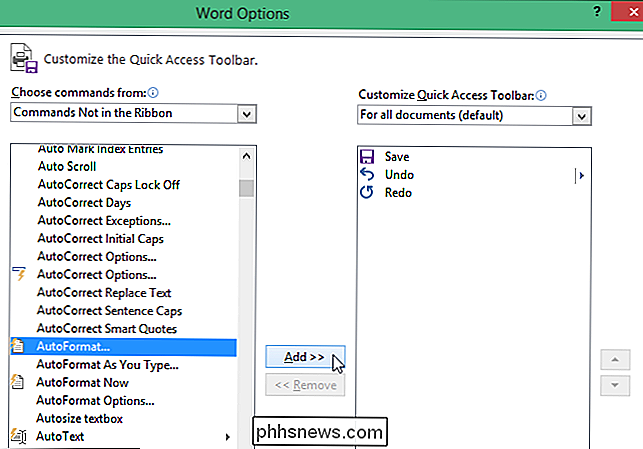
Sie können auch die Reihenfolge der Befehle in der Symbolleiste für den Schnellzugriff ändern. Um einen Befehl zu verschieben, wählen Sie den Befehl in der rechten Liste und klicken Sie auf die Schaltfläche "Nach oben" oder "Nach unten", um ihn an eine andere Position in der Liste zu verschieben.
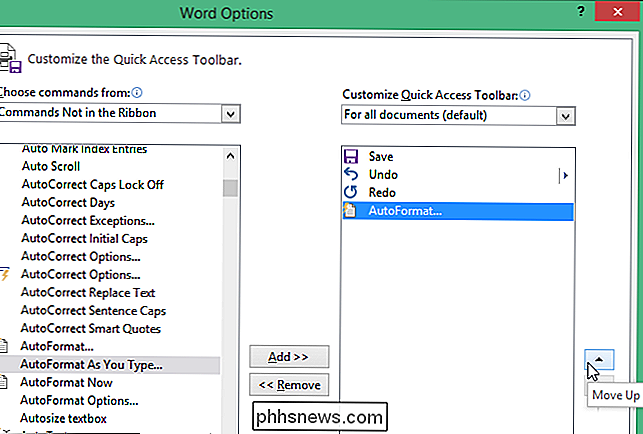
Sobald Sie die gewünschten Befehle hinzugefügt haben und ordnen Sie die Reihenfolge der Befehle, klicken Sie auf "OK", um Ihre Änderungen zu akzeptieren und das Dialogfeld "Word-Optionen" zu schließen.
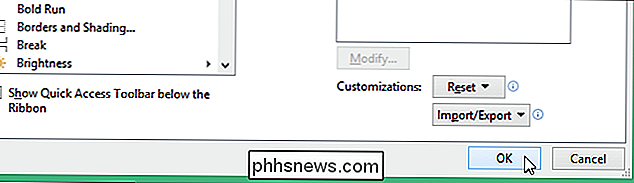
Der Befehl ist jetzt in der Symbolleiste für den Schnellzugriff für den Zugriff mit einem Klick verfügbar.
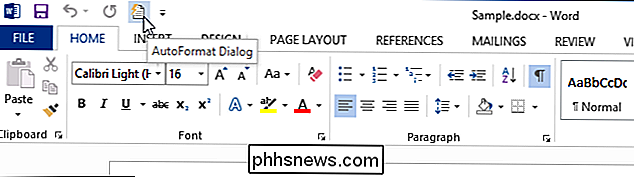
Sie können auch passen Sie die Symbolleiste für den Schnellzugriff in Excel, PowerPoint, Outlook und Access auf die gleiche Weise an.

So rooten Sie Ihr Android-Telefon mit SuperSU und TWRP
Wenn Sie wirklich in das Android-System eintauchen möchten, stellen Sie möglicherweise fest, dass einige Anwendungen Root-Zugriff benötigen. Das Rooten ist im Laufe der Jahre weniger notwendig geworden, aber es ist immer noch nützlich, wenn Sie bestimmte Arten von Apps ausführen möchten. Hier ist die am weitesten verbreitete Methode, um Ihr Gerät zu rooten, und warum Sie das möchten.

So öffnen Sie ein Word-Dokument als schreibgeschützt
Das Öffnen eines Word-Dokuments als schreibgeschützt verhindert, dass unbeabsichtigte Änderungen am Dokument gespeichert werden. Im schreibgeschützten Modus können Sie keine Änderungen am Dokument vornehmen, sodass Sie nicht versehentlich Änderungen speichern können. Wir zeigen Ihnen, wie Sie ein beliebiges Word-Dokument schreibgeschützt öffnen.



